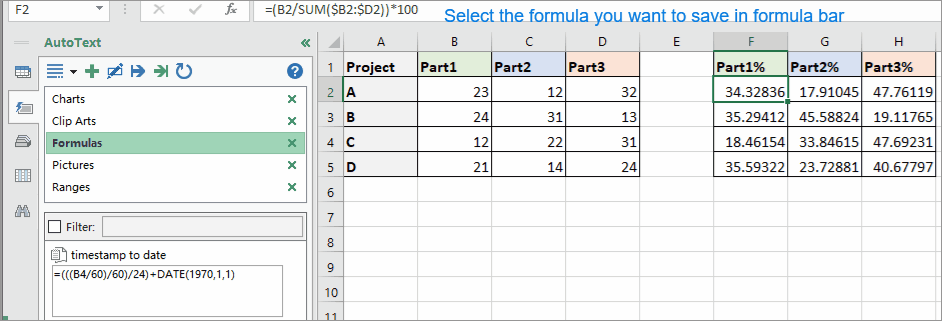Làm cách nào để cộng / trừ các tuần cho đến ngày trong Excel?
Trong hướng dẫn này, bạn có thể biết các thủ thuật để cộng n tuần vào ngày tháng hoặc trừ n tuần từ dữ liệu trong Excel.
Cộng / trừ các tuần cho đến nay với các công thức
Cộng / trừ các tuần cho đến nay với Kutools cho Excel ![]()
Cộng / trừ các tuần cho đến nay với các công thức
Có một số công thức có thể giúp bạn thêm hoặc trừ các tuần tính đến ngày trong Excel.
Chọn một ô trống và nhập công thức này = A1 + 7 * 2 vào nó, nhấn đăng ký hạng mục thi và kéo chốt tự động điền qua các ô mà bạn cần áp dụng công thức này. Xem ảnh chụp màn hình:


Ghi chú:
1. Nếu bạn muốn trừ các tuần kể từ ngày, bạn cần công thức này = A1-7 * 2.
2. Trong các công thức trên, 2 cho biết để cộng hoặc trừ hai tuần, bạn có thể thay đổi nó khi cần.
Cộng / trừ các tuần cho đến nay với Kutools cho Excel
Nếu bạn có Kutools cho Excel, chúc mừng, bạn không bao giờ cần phải nhớ các công thức nữa. Đi đến Công thức nhóm, bạn có thể tìm thấy Trình trợ giúp ngày & giờ tiện ích có thể giải quyết công việc này một cách dễ dàng.
| Kutools cho Excel, với hơn 300 chức năng tiện dụng, giúp công việc của bạn dễ dàng hơn. | ||
Sau cài đặt miễn phí Kutools cho Excel, vui lòng làm như sau:
1. Chọn một ô trống, đây là C1 và nhấp vào Kutools > Công thức trợ giúp > Trình trợ giúp ngày & giờ. Xem ảnh chụp màn hình:

2. bên trong Trình trợ giúp ngày & giờ hộp thoại, kiểm tra Thêm or Trừ như bạn cần trong Kiểu , sau đó chọn một ô ngày bạn muốn sử dụng để tính toán, sau đó nhập số tuần bạn cần giảm thiểu hoặc thêm vào.
3. nhấp chuột Ok. Sau đó, kéo chốt tự động điền vào các ô bạn cần. Bây giờ các ngày đã được thêm 4 tuần. Xem ảnh chụp màn hình:
Trừ tuần, xem ảnh chụp màn hình:
Nhấn vào đây để biết thêm về tiện ích này.
Thêm hoặc trừ các tuần cho các ngày
|
Mẹo: Nếu bạn gặp khó khăn với việc ghi nhớ các công thức phức tạp, đây Văn bản tự động công cụ của Kutools cho Excel có thể lưu tất cả các công thức bạn đã sử dụng trong một ngăn cho bạn, sau đó, bạn có thể sử dụng lại chúng ở mọi nơi, mọi lúc, việc bạn chỉ cần làm là thay đổi các tham chiếu để phù hợp với nhu cầu thực sự của bạn. Nhấp để tải xuống miễn phí ngay bây giờ. |
Công cụ năng suất văn phòng tốt nhất
Nâng cao kỹ năng Excel của bạn với Kutools for Excel và trải nghiệm hiệu quả hơn bao giờ hết. Kutools for Excel cung cấp hơn 300 tính năng nâng cao để tăng năng suất và tiết kiệm thời gian. Bấm vào đây để có được tính năng bạn cần nhất...

Tab Office mang lại giao diện Tab cho Office và giúp công việc của bạn trở nên dễ dàng hơn nhiều
- Cho phép chỉnh sửa và đọc theo thẻ trong Word, Excel, PowerPoint, Publisher, Access, Visio và Project.
- Mở và tạo nhiều tài liệu trong các tab mới của cùng một cửa sổ, thay vì trong các cửa sổ mới.
- Tăng 50% năng suất của bạn và giảm hàng trăm cú nhấp chuột cho bạn mỗi ngày!